Как увеличить rsrp в модеме
В данной статье мы не будем касаться вопроса подключения USB модема к внешней антенне. Этот вопрос был освещен в исчерпывающей статье " Как подключить внешнюю антенну к USB модему".
Из данной статьи вы узнаете, как навести антенну на базовую станцию самостоятельно, без привлечения специалистов и применения узкоспециального и дорогостоящего оборудования. Для наведения антенны, нам понадобится высокочастотный антенный кабель, 3G/4G USB модем Huawei E3372h (либо устройство, с интегрированным модемом Huawei E3372h) и персональный компьютер или ноутбук.
Помимо антенны и модема может использоваться:
- комплект KSS15-Ubox MIMO Stick или KSS-Pot MIMO Stick из антенны с модемом Huawei E3372h;
- роутер Kroks Rt-Pot sHw DS с интегрированным модемом Huawei E3372h встроенный в антенну;
- роутер Kroks Rt-Brd Uw для установки в гермобокс антенны, антенна KAA15-1700/2700 U-BOX и 3G/4G USB модем Huawei E3372h.
При выборе места для установки антенны, следует обратить внимание, что пользовательскую антенну необходимо устанавливать в прямой видимости антенн базовой станции оператора 3G/4G. На пути от антенны до базовой станции не должно быть никаких высоких препятствий (здания, горы, холмы, лесопосадки и т.п.) мешающих распространению сигнала. Крупные объекты (высокие деревья, крыши домов), расположенные на расстоянии менее 1,5 метров от антенны могут отражать радиоволны, ухудшая качество связи. Если у вас остался излишек кабеля, используйте его на поднятие антенны вверх над землёй.
Если базовая станция оператора сотовой связи находится в прямой видимости, просто направьте антенну точно на нее и с высокой долей вероятности у вас всё заработает. За городом, обычно установлены большие вышки операторов сотовой связи высотой в несколько десятков метров. В городах, вместо вышек занимающих много места, размещают базовые станции на крышах и стенах высоких зданий.
Если невозможно визуально определить расположение вышки или базовой станции 3G/4G оператора, необходимо отыскать место, в котором сигнал от базовой станции максимален.
Установите в модем SIM-карту 3G/4G оператора, присутствующего в данной местности. Затем соедините модем с антенной высокочастотными кабелями, а модем подключите к ПК или ноутбуку. При использовании готовых комплектов, подключите комплект к ПК или ноутбуку, как указано в инструкции на комплект.
Включите компьютер и подключите к USB порту модем или кабель от комплекта. После подключения модема (или кабеля комплекта) к ПК, загрузится веб-интерфейс модема. В случае если этого не произошло, запустите обозреватель интернета (браузер) и в адресной строке наберите IP-адрес модема 192.168.8.1 и нажмите Enter.
На главной странице веб-интерфейса модема отображается уровень сигнала, название оператора сотовой связи, стандарт связи и параметры текущего соединения.

Рисунок 1 - Главная страница веб-интерфейса модема
Точные значения уровня сигнала можно увидеть, перейдя в режим наведения антенны. Для этого, кликните по символу антенны, расположенному возле опций меню веб-интерфейса (обведено красным кружком на рисунке 1).
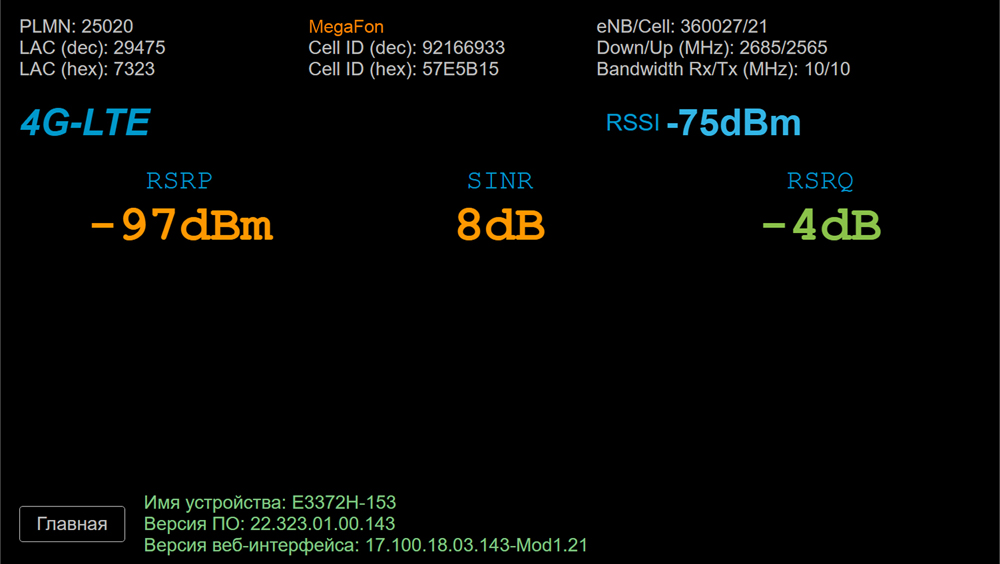
Рисунок 2 - Режим наведения антенны (стандарт связи 4G-LTE)
В режиме наведения антенны, на экране веб-интерфейса крупно отображается информация об уровне и качестве принимаемого сигнала.
На экране отображается:
- Стандарт связи (4G-LTE, WCDMA (UMTS 2100), EDGE (GSM 1800)).
- RSRP – средний уровень сигнала принимаемого с базовой станции оператора. Измеряется по логарифмической шкале в дБм (dBm) и отображается в виде отрицательных значений. Чем значение ближе к нулю, тем выше уровень принимаемого сигнала. Например, значение сигналаRSRPравное -65dBm, намного лучше, чем значение -97dBm.
Для стандарта связи WCDMA (UMTS 2100) уровень сигнала принимаемого с базовой станции будет обозначен как RSCP.
- SINR - отношение уровня полезного сигнала к уровню шума (соотношение сигнал/шум). Измеряется в дБ (dB). Чем выше данное значение, тем лучше качество сигнала. При значениях SINR ниже 0 скорость подключения будет очень низкой, т.к. это означает, что в принимаемом сигнале шума больше, чем полезной части.
Для стандарта связи WCDMA (UMTS 2100) соотношение сигнал/шум будет обозначено как Ec/Io.
- RSRQ- качество принятых пилотных сигналов.
- RSSI - показатель уровня сигнала принимаемого приёмником модема. Измеряется по логарифмической шкале в дБм (dBm) и отображается в виде отрицательных значений. Более высокая мощность принимаемого сигнала, соответствует меньшему отрицательному значению.
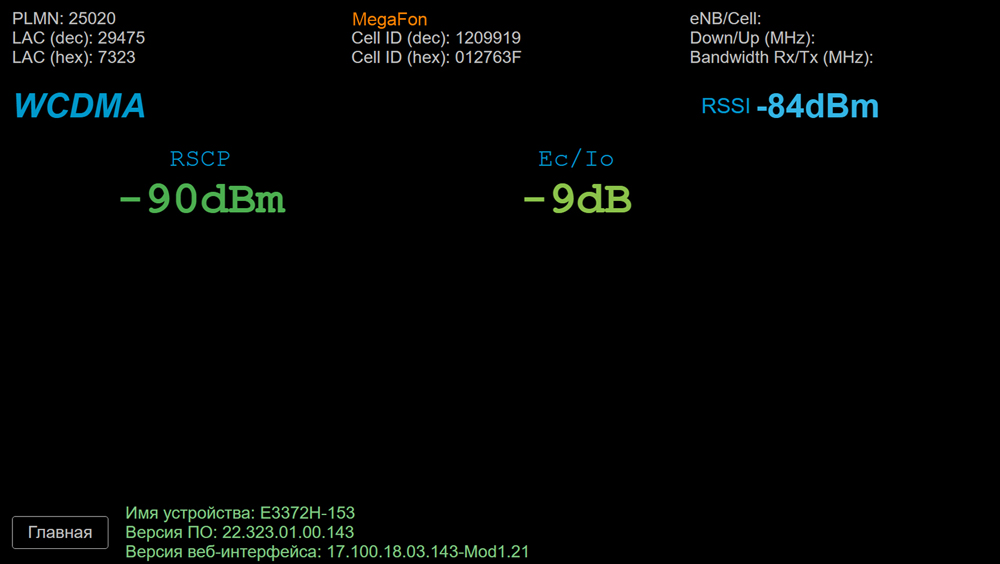
Рисунок 3 – Режим наведения антенны (стандарт связи WCDMA)
Рекомендуется производить наведение антенны вдвоем (один человек перемещает антенну, второй отслеживает значения на мониторе). Медленно поворачивайте антенну в разных направлениях с шагом 3-5 градусов. Показания значений на мониторе, будут запаздывать относительно ваших действий. Повернув антенну, делайте паузу не менее 30-40 секунд и наблюдайте за изменением значений на мониторе.
Поворачивайте антенну до тех пор, пока не найдете такое положение, в котором значения уровня принимаемого сигнала RSSI и отношение сигнал/шум SINR (Ec/Io) будут максимальны. Помимо числового значения, каждый параметр сигнала на экране, в зависимости от уровня приёма в том или ином стандарте, изменяет цвет от красного до зеленого (красный – плохие показатели приёма, зеленый – отличные). Оценить качество принимаемого сигнала, можно используя таблицу 1.
| Показатели качества принимаемого сигнала | Значения параметров | |
| RSSI | SINR (Ec/Io) | |
| Отличные | -30 . -50 dBm | 30 dB и выше |
| Хорошие | -50 . -70 dBm | от 20 dB до 30 dB |
| Удовлетворительные | -70 . -85 dBm | от 10 dB до 20 dB |
| Плохие | -85 . -110 dBm | менее 10 dB |
Завершив наведение антенны, надёжно закрепите её в найденном положении, чтобы избежать смещения антенны и ухудшения качества связи. Для выхода из режима наведения антенны, нажмите на кнопку Главная. Произойдет возврат web-интерфейса на главную страницу.
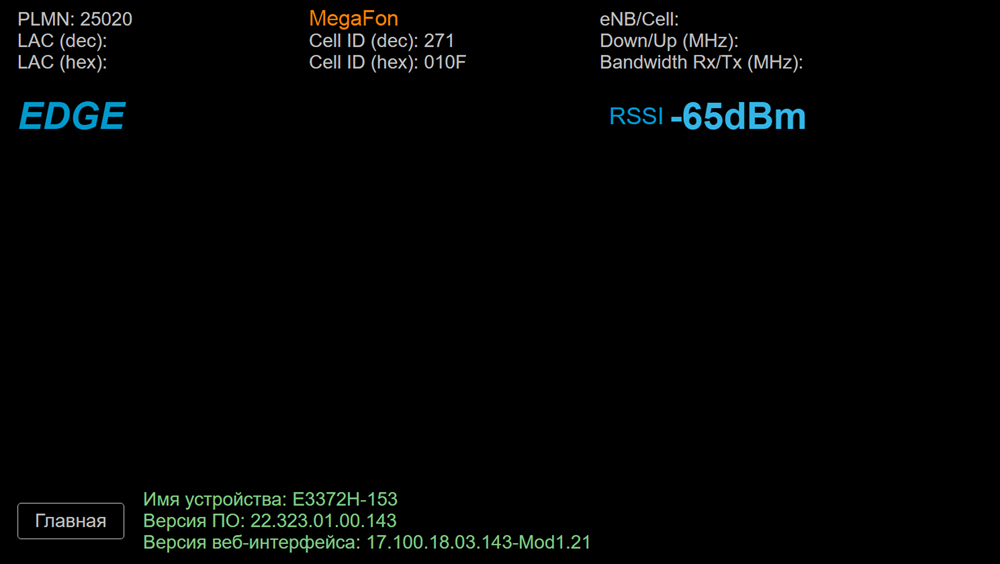
Рисунок 4 - Режим наведения антенны (стандарт связи EDGE)
Некоторые версии ПО USB модема не поддерживают режим наведения антенны. Если ваш модем не отображает режима наведения антенны, войдите в меню Настройки и выберите вкладку «Информация об устройстве» в разделе «Система», как показано на рисунке 5.
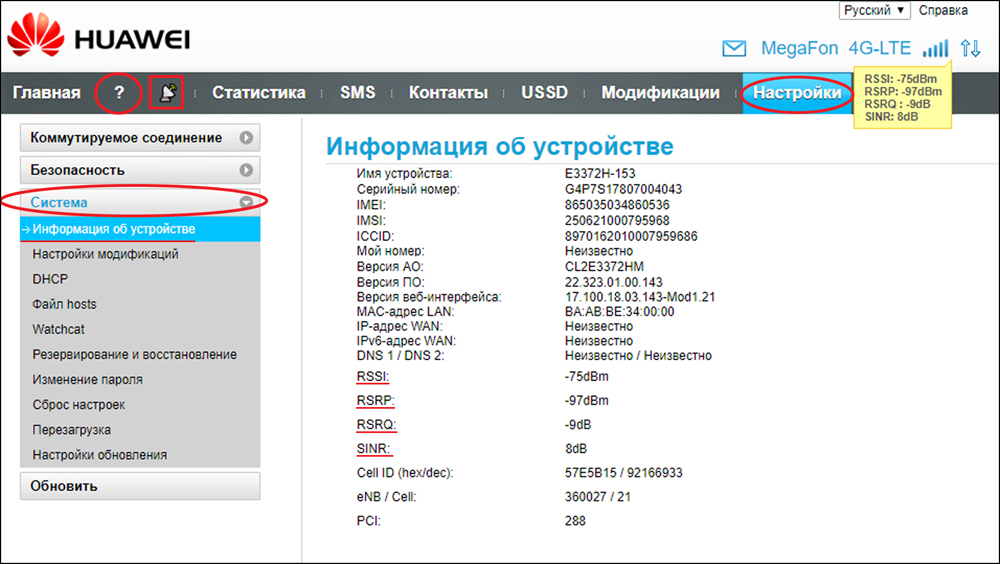
Рисунок 5 - Информация об устройстве
Для быстрого перехода во вкладку «Информация об устройстве» нажмите изображение вопросительного знака в главном меню.
В таблице отображается полная информация об устройстве, включая информацию об уровне и качестве принимаемого сигнала. Произведите наведение антенны, как указано выше, руководствуясь данными из таблицы.
Для просмотра значений уровня сигнала из любого раздела меню веб-интерфейса модема, наведите курсор мыши на изображение уровня сигнала. Значения данных параметров приема сигнала будут отображены во всплывающем «облаке».
При недостаточном качестве принимаемого сигнала, попробуйте перенести антенну в другое место или поднять выше. Возможно, для усиления слабого сигнала будет необходима антенна с большим коэффициентом усиления, например, параболическая сетчатая, параболическая или офсетная тарелка.
Следует обратить внимание, что антенны с большим коэффициентом усиления имеют очень узкую диаграмму направленности, что предъявляет более высокие требования к точности их наведения.
Полное руководство в формате PDF по настройке веб-интерфейса модема Huawei E3372h можно скачать здесь.
Если Вам приходилось пользоваться интернетом через смартфон или 4G модем с вайфай роутером, то так или иначе Вы замечали, что скорость не всегда постоянная ,а одним из условий максимальной отдачи ваших устройств является достаточный уровень сигнала LTE .
Оценить качество связи с базовой станции сотового оператора можно по параметрам отображаемым в техническом меню смартфона или на страничке настройки модема.
Для наиболее популярных модемов Huawei 3372-320 страничка настройки доступна по адресу: 192.168.8.1
После входа в настройки выбираем пункт Дополнительно , затем подпункт Система и прокручиваем вниз
Нам доступно четыре параметра так или иначе характеризующие уровень сигнала:
RSRQ аббревиатура от английского reference signal received quality - среднее значение качества принятого сигнала, характеризует соотношение полезного сигнала к уровню шума
RSRP от англ. reference signal received power среднее значение мощности принятого сигнала, характеризует энергетическую составляющую сигнала
RSSI от англ recieved signal strength indicator индикатор силы принимаемого сигнала, статистический параметр условно отображающий уровень приема
SINR от англ. signal interference noise ratio отношение сигнал-шум, показывает насколько полезный сигнал сильнее шумов.
В интернете можно найти очень много статей относительно того, какими должны быть значения этих параметров, большинство авторов , по моему мнению не имеют практического опыта и просто перепечатывают одно и тоже. Например, очень часто вижу такое утверждение: "параметр SINR должен быть 20 и больше, иначе высокой скорости вам не видать, у Вас плохая связь и т.д." на практике же , при значении этого параметра выше 0 уже практически нет положительного влияния на скорость соединения, а значение 20 и выше можно увидеть только в прямой видимости от вышки на расстоянии до 1 км. На скриншоте выше параметры сигнала на моем роутере, как видно синр у меня слабенький, но скорость при этом нормальная:
Я пробовал использовать наружные антенны, уровень сигнала в этом случае значительно выше, но на скорость это не влияет - это потолок базовой станции с которой идет прием.
Поэтому далее я приведу МИНИМАЛЬНЫЕ значения уровня LTE 4G, начиная с которых можно считать , что у Вас нормальный сигнал, значения эти получены на практике при монтаже систем усиления сотовой связи на территории Томской области нашей компанией (по ссылке доступен наш сайт):
RSRP . -95 и ниже, шкалы сигнала в сотовой связи отрицательные, поэтому уровень -85 это более сильный сигнал чем -95
RSSI . -70 и ниже
RSRQ я обычно вообще не мониторю, поскольку информативность этого параметра очень низкая.
Рекомендованные характеристики канала должны выглядеть примерно так:
RSSI -55. -65 , RSRP -75. -90, SINR 8 и более
Стоит учитывать , что если Вы планируете устанавливать усилитель сотовой связи (аля репитер в простонародье) эти параметры нужно уменьшить на значение шума вносимого ретранслятором, как правило это значение около 6дБ.
Почему же так происходит, что с определенного уровня сигнала дальнейшее улучшение-усиление бессмысленно?
В цифровом сигнале присутствует избыточность, те цифровой поток от вашего модема к базовой станции несет не только полезную информацию, но и проверочные символы, которые используются для того, чтобы исправлять ошибки в полезной информации на приемной стороне, которые появляются в процессе воздействия на сигнал различных помех, шумов, переотражений и т.д. Пока этой избыточности хватает - ваша скорость максимальная, как только ошибок становится настолько много, что заложенная избыточность не справляется, начинают отправляться повторные запросы на отправку поврежденных пакетов данных,а это приводит к значительному снижению скорости.
Поэтому если уровни сигнала на Вашем модеме не хуже приведенных в статье, а скорость ниже, стоит смотреть в сторону другого оператора сотовой связи или более современного модема 6 категории, но о этом в другой статье
Нагрузка на сеть, качество оборудования у принимающей стороны, погода – полный список внешних факторов сложно даже представить. А ведь еще нельзя забывать о внутренних «раздражителях». Мобильные операторы даже ввели специальную шкалу SINR (Signal Interference and Nose Ratio), способную оценить соотношение полезного сигнала к принимаемым от источника шумам. Показатель измеряется в дБ и часто помогает техникам правильно настроить роутеры и маршрутизаторы или подключить дополнительные антенны, если помехи не исчезают.
Более подробно
Что такое RSSI и CINR в цифрах. Как проверить уровень сигнала и к каким значениям приближаться:

- Показатели. Ориентир для сигнала SINR – цифры от 30 и выше. Если в графе 10 и меньше, то полезный сигнал на 90% страдает от помех, шумов и ограничений, появляющихся на пути к базовой станции и обратно. Для RSSI ситуация иная – чем дальше «в минус», тем хуже. Значения -85 до -110 отображают проблемы с подключением и иные симптомы, вроде падающей скорости и скачущего PING. При показателях от -30 до -50 состояние сигнала приближается к идеалу.
- Термины. Кроме уже привычных RSSI и SINR операторы часто оперируют и сторонними выражениями. RSRP – величина, определяющая мощность принятого сигнала от базовой станции. Измеряется в дБм и помогает оценить правильность монтажа принимающего оборудования по отношению к антеннам операторов и провайдеров.
RSRQ – качество принимаемых сигналов от базовой станции. Как и RSSI с CINR указывается в дБ. В масштабах телекоммуникационных сетей RSRQ необходим для вычисления шумов и определения количества помех.
CQI – показатель производительности канала. Указывается в баллах от 0 до 15 и применяется к каждой абонентской станции в отдельности. Чем значение ближе к 15, тем лучше – прием сигнала LTE или 4G станет качественнее, а неполадок и вовсе не возникнет.
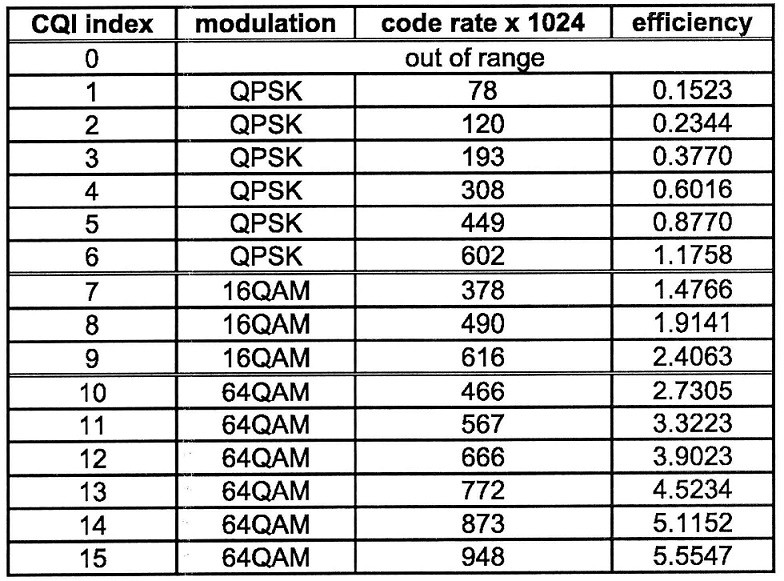
- Диагностика. Просмотреть информацию о сигнале и помехах сетевое оборудование часто предлагает в специальном веб-интерфейсе, вызываемом через браузер при переходе по адресу: 192.168.8.1 (или 192.168.0.1 и 192.168.1.1 – нужная URL-ссылка часто указывается производителем на обратной стороне модема на этикетке).
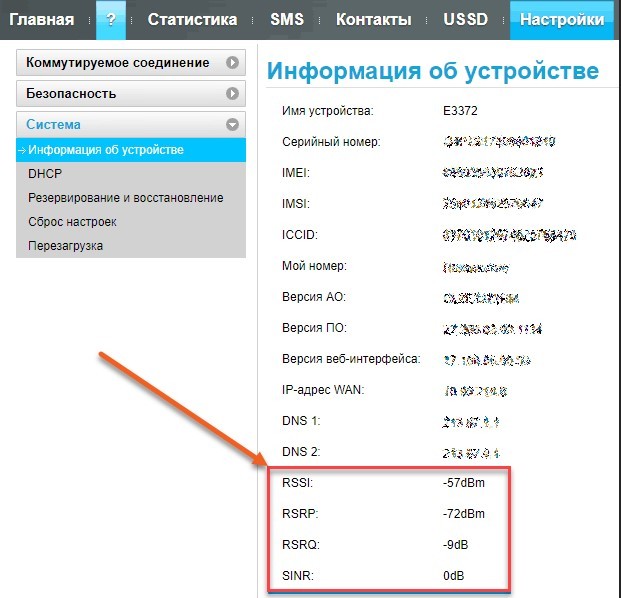
Далее – переход к разделу со статистикой или информацией о текущей интернет-сессии. В нижней части интерфейса появятся и знакомые значения – RSSI, RSPR, RSRQ и SINR: а вместе с тем и статистика по Wi-Fi и производительности (Signal Strength).
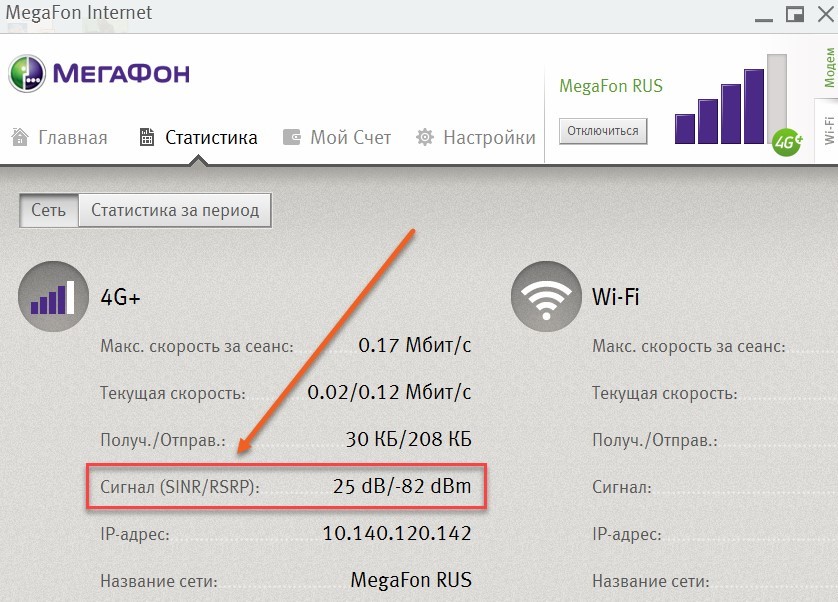
Диагностика схожим образом проводится и на фирменных роутерах от распространенных на территории Российской Федерации операторов: Мегафон, Yota, Tele2, МТС, Билайн и т.д. Но данные приводятся скромные – кроме SINR и RSPR, а редко и RSSI ничего и не разглядеть.

Ситуацию частично исправляет стороннее программное обеспечение, вроде MDMA – специального софтверного инструмента, предназначенного для мониторинга поступающего на модемы сигнала и оценки качества подключений к 2G, 3G и 4G LTE. Часто применяется при настройке антенн в домашних условиях. Помогает определить и RSSI, и даже количество переданной информации за сессию или после перезагрузки оборудования.
Как повлиять на сигнал и навести антенну
Перед тем, как начать эксперименты над сетевым оборудованием и принимаемым сигналом, важно помнить: даже мощная антенна и правильно расположенный модем не помогут, если на пути к базовой станции много препятствий. Деревья, крыши домов, горы и холмы – рассеивать сигнал способны даже едва заметные объекты. Но, если внешние факторы не помеха, то опробовать стоит следующее:
- Смена дислокации для принимающего оборудования. Модемы лучше располагать ближе к окну (а не за «непробиваемой» бетонной стеной) или на подоконнике.
- «Профильные» мощные антенны и усилители интернет-сигнала не маркетинговый трюк, а действенные способы повысить качество приема. При выборе придется отталкиваться от совместимости с уже имеющимся оборудованием и характеристик, указываемых производителем. Можно сделать антенну и самостоятельно – смотрим инструкцию тут.
- Желательно избегать источников помех и шума. Согласно проведенным тестам, даже внешние жесткие диски способны нарушить подключение и привести к неожиданным результатам – падении скорости и ухудшению доступа к сети.
- С выбором подходящего места для расположения модема поможет все тот же инструмент MDMA. Главное почаще обновлять статистику через интерфейс.
Есть ли программное обеспечение, которое я могу использовать, кроме модема LTE, чтобы проверить уровень сигнала?
Программа модема действительно самый простой вариант. Но также на смартфонах доступно приложение OpenSignal и похожие, для определения уровня сигнала. Телефоны не имеют разъемов для антенны, но иногда полезно посмотреть, действительно ли местоположение антенны обеспечивает наилучший сигнал, чем скажем, другая сторона дома.

Чем выше антенна, тем лучше сигнал?
Когда вы находитесь далеко от мобильной базовой станции, высота определенно имеет значение. В случае, когда вы находитесь рядом с базовой станцией, но у вас нет прямой видимости из-за препятствий, например зданий. Гораздо важнее найти оптимальную позицию, можно установить усилитель сигнала 4g на небольшой высоте, выбрав место где сигналу неприпяствуют здания или установить на большую высоту, но перед преградой, то в первом случаи сигнал 4g будет значительно лучше.
Далее подключитесь к модему с помощью компьютера. Запустите тест скорости под лучшим углом направления. Кроме того, попробуйте «второй угол» и т.д, так как наивысшая мощность сигнала не обязательно означает лучшую производительность MIMO.
Процесс довольно трудоемкий, но без этого не обойтись, если вы действительно хотите получить хороший сигнал, а также можно обратится к профессионалам по установке 4G антенн здесь
Если вы находитесь в оптимальной позиции MIMO
Посмотрите изображение ниже, но вкратце RSRP / RSRQ являются подходящими для производительности LTE. Если доступно SINR (такое же, как SNR или S / R), его проще всего использовать для выравнивания. Используйте таблицу ниже в качестве указания. Если SNR, скажем, 13 дБ, но RSRP ниже -80 или RSRQ ниже -10, это указывает на проблему, но если они находятся в том же диапазоне, что и таблица, то проще всего использовать только SNR.
Для LTE:

RSSI не имеет отношения к LTE, но его можно рассчитать следующим образом:
RSRQ = Н * (RSRP / ПУПС)
Как правило, при комбинировании увеличенного сигнала с декоррелированными антеннами MIMO между нижней и верхней частями возможно увеличение скорости до 20 раз. Сила сигнала увеличивается только с одной антенной или двумя антеннами без большой декорреляции, что может дать увеличение скорости примерно в 10 раз.
ДЛЯ 3G / HSPA
RSSI:
SNR:
Как правило, скорость передачи данных может варьироваться примерно в 10 раз от низкого / плохого до высокого / очень хорошего на HSPA.

RSRP — какой должен быть 4g сигнал, нормальные значения
Технология мобильного интернета во Владимире 4G имеет ряд преимуществ над протоколами предыдущего поколения. Это поддержка интерактивного мультимедиа, беспроводного интернета высокая скорость передачи данных, глобальная мобильность. Поэтому стоит выяснить, как оценить уровень сигнала 4G, чтобы определиться с выбором мобильного модема для интернета.

Специальное оборудование для усиления сигнала
После того, как получилось узнать уровень сигнала Yota, пользователь может приобрести готовые антенны или другие конструкции для улучшения подключения. В магазинах предлагают приобрести внешние и внутренние антенны, они имеют пассивный и активный усилитель. Но узнать заранее об эффективности покупки невозможно, поэтому гарантировать улучшение связи не может никто.
Определять силу сети Yota можно с помощью специального теста, который проводится через компьютер. В каждом населенном участке загруженность радиоволн и уровень помех разнятся. Если проблема заключается в базовой станции, посылающей сигналы, предпочтение стоит отдать узконаправленной антенне. Когда между вышкой и модемом есть препятствия, не позволяющие сети полноценно проходить, владельцам стоит купить панельную конструкцию. Внешне такое оборудование похоже на плоскую коробку.
Подводя итоги можно сказать, что выяснить, какой должен быть сигнал у Yota не сложно, введя комбинацию чисел в поиске. При низком уровне сети пользователь может использовать средства для ее усиления. Клиенту достаточно подобрать тот способ, который подходит ему по цене и возможностям.
Многие абоненты провайдера мобильного, беспроводного интернета Yota мучаются основным вопросом — Как увеличить скорость Yota? Особенно этим моментом озабоченны вновь подключившиеся граждане.
Параметры сигнала 4G модема
Чтобы определить качество сигнала, нужно изучить значения параметров CINR / RSSI.
Скорость установленного соединения зависит от многих факторов:
- близости к сотовой вышке;
- погоды;
- физических преград (гор, зданий, деревьев, линий электропередач);
- конкурирующих сигналов.
Измерения мощности и качества сигнала LTE во время подключения к интернету не отражаются на стабильности соединения.



RSRP: какой должен быть 4G
Рассмотрим показатель RSRP: какой должен быть 4G для комфортного использования соединения.
Существуют значения, которые считаются хорошими и плохими для значений мощности сигнала LTE:
- Параметр SINR / SNR показывает отношение сигнал / шум.
- RSRP – типичный диапазон составляет от -44 дБм (хорошо) до -140 дБм (плохо).
- RSRQ – указывает качество полученного сигнала, его диапазон обычно составляет от -19,5 дБ (плохо) до -3 дБ (хорошо).
- RSSI – представляет всю принимаемую мощность. RSSI меняется в зависимости от активности LTE – чем выше активность передачи данных, тем выше RSSI. Однако это не означает, что конечный пользователь получит более сильный сигнал.

Существуют стандартные уровни RSRP, позволяющие оценить качество связи:
- -30 дБм – максимальный уровень сигнала. Скорее всего, точка доступа / модем находятся очень близко.
- -50 дБм – все, что ниже этого уровня, можно рассматривать как отличный сигнал.
- -60 дБм – сигнал хороший, надежный.
- -67 дБм – минимальное значение для всех услуг, которые требуют бесперебойного и надежного обмена данными.
- -70 дБм – сигнал достаточный для выхода в интернет, прочтения электронной почты и новостей.
- -80 дБм – минимальный параметр, необходимый для подключения.
- -90 дБм –подключение или использование какие-либо сервисов маловероятно.
SINR и RSRP — что это такое
Принимаемый сигнал на мобильном роутере или модеме можно охарактеризовать несколькими основными параметрами. Давайте рассмотрим их вкратце. Это поможет Вам правильно установить и настроить антенну для приёма качественно сигнала мобильного интернета, и как результат — получить стабильное соединение с высокоскоростным интернетом.
Вот что нам пишет о качестве сигнала панель мониторинга модема Yota 4G (LTE):
Качество сигнала (SINR/RSRP): 12 dB / -80 dBm
RSRP (Reference Signal Received Power) — среднее значение мощности принятых пилотных сигналов (Reference Signal) с Базовой Станции сотовой сети. Грубо говоря — это абсолютный уровень сигнала передатчика с сотовой станции так, как его слышит нам модем. Значение RSRP измеряется в дБм (dBm). При значениях RSRP = -120 dBm и ниже LTE-подключение может быть нестабильным или вообще не устанавливаться.
SINR (Signal Interference Noise Ratio) — соотношение сигнал-шум в приемном канале. Если значение этого параметра 0 dB — уровень сигнала равен уровню шума, если положительное — сигнал выше шума; при отрицательном значении — сигнал ниже шума (даже в такой ситуации модем может что-то принимать, просто качество приема будет плохим, будет много ошибок).
Эти два параметра — говорят о существенно разном. Модем может хорошо слышать сотовую станцию, RSRP высокий — но уровень зашумленности помехами в точке приема будет такой, что SINR близок к нулю и связь еле теплится. И наоборот — сигнал может быть не очень громким, но помех мало, и прием нормальный.
В целом, в городских условиях, где много помех — параметр SINR важнее, чем RSRP. Следует стараться отстроиться от помех даже ценой некоторого снижения слышимости станции. А вот вне зоны уверенного приема, где-нибудь за городом, где помех мало — максимизация RSRP может выйти на первый план.
Итак, на какие же значения эти параметров следует ориентироваться:
SINR > 20 — идеальный сигнал, такого почти никогда не бывает. SINR от 0 до 13 — удовлетворительно. Чем больше — тем лучше. SINR
Настоящий материал самостоятельно опубликован в нашем сообществе пользователем proper на основании действующей редакции Пользовательского Соглашения. Если вы считаете, что такая публикация нарушает ваши авторские и/или смежные права, вам необходимо сообщить об этом администрации сайта на EMAIL с указанием адреса (URL) страницы, содержащей спорный материал. Нарушение будет в кратчайшие сроки устранено, виновные наказаны.
Какой уровень сигнала 4G модема считается нормальным
Рассмотрим показатель RSSI: какой должен быть 4G и, какой уровень сигнала считается хорошим.
Уровень сигнала 4G модема в децибелах будет отрицательным и отображаться 2 или 3 цифрами. Чем ближе число к нулю, тем лучше прием, так, -90 дБ – более сильный сигнал, чем -100 дБ.
Рассмотрим, какой сигнал SINR RSRP Yota должен быть у пользователя для комфортного пользования сетью. Хорошим считается уровень от -65 до -75. Для Мегафона и МТС действительны те же параметры.








Как узнать на какой частоте работает оператор сотовой связи
По значению абсолютного номера канала ARFCN (absolute radio-frequency channel number) можно определить частотный диапазон из следующей таблицы:
| Название стандарта | Частотные диапазоны | Значок на телефоне | Обозначения диапазонов в телефонах и программах | Диапазон значений ARFCN, ARFCN или EARFСN |
| GSM-900 (2G) | 900 МГц (Band | E, G, нет значка | GSM900, EGSM900, Band 8 | 0 … 124 |
| GSM-1800 (2G) | 1800 МГц (Band 3) | E, G, нет значка | GSM1800, DCS, DCS1800, Band 3, Band 4 | 512 … 885 |
| UMTS-900 (3G) | 900 МГц (Band | 3G, H, H+ | UMTS900, Band 8, Band 1 | 2937 … 3088 |
| UMTS-2100 (3G) | 2100 МГц (Band 1) | 3G, H, H+ | Band 1, UMTS2100, WCDMA2100 | 10562 … 10838 |
| LTE-800 (4G, LTE) | 800 МГц (Band 20) | 4G, LTE | 800MHz, Band 20 | 6150 … 6449 |
| LTE-1800 (4G, LTE) | 1800 МГц (Band 3) | 4G, LTE | LTE1800, DCS, DCS1800, Band 3, Band 4 | 1200 … 1949 |
| LTE2600 FDD (4G, LTE) | 2600 МГц (Band 7) | 4G, LTE | LTE2600, Band 7 | 2750 … 3449 |
| LTE2600 TDD (4G, LTE) * | 2600 МГц (Band 38) | 4G, LTE | LTE2600, Band 38 | 37750 … 38249 |
LTE Band 3 (1800 МГц) самый распространенный «бэнд», полностью покрывает все Подмосковье.
LTE Band 7 (2600 МГц) используется только в больших мегаполисах, где необходимо одновременное обслуживание большого количества абонентов.
LTE Band 20 (800 МГц). Используется в регионах на малонаселенных территориях с открытой местностью, характеризуется большим радиусом покрытия и хорошо проникает в здания.
LTE Band 31 (450 МГц) используется Теле2, а оборудование известно под брендом «SkyLink». Имеет самый большой радиус покрытия и применяется в отдаленных и малонаселенных областях. Смартфонами не поддерживается, с ним работают только модемы и роутеры.
* LTE Band 38 (2600 TDD) используется только в Москве и Московской области операторами Мегафон и МТС.
Как проверить уровень сигнала 4G модема
Информацию об уровне сигнала можно получить практически на любом модеме 3G / 4G. Для этого достаточно покопаться в его настройках и найти пункт «Мощность сигнала» или «RSSI».
Чтобы определить качество сигнала, нужно обратить внимание на следующие характеристики:
- RSSI – сила сигнала;
- RSRP;
- RSRQ;
- SINR;
- CQI.
Чтобы получить сведения о качестве сигнала на любом 3G/ 4G модеме, нужно запустить программу для проверки работы устройства. Также можно зайти на-веб интерфейс, кликнуть «Настройки», в списке выбрать поле «Информация о модеме», далее в строке «Уровень сигнала» посмотреть все интересующие вас параметры.
При использовании устройств от Мегафона нужно запустить программу «Мегафон / модем», далее кликнуть на «Справка». В разделе «Диагностика» следует открыть вкладку «Состояние сети» и посмотреть RSSI (уровень сигнала 4G модема).
Узнать уровень сигнала в модеме Билайн 3G не составит труда. Следует подключить модем 3G / 4G к компьютеру / ноутбуку, потом запустить программу для модема, перейти в меню «Настройки», выбрать «Информация о модеме» и посмотреть уровень сигнала в соответствующей строке.
В модемах Мегафон запустить программу «Мегафон | модем», нажать кнопку «Справка» — «Диагностика».
О дополнительных приложениях для Андроид
Одно из самых удобных — CellMapper. Оно поддерживает несколько удобных функций для владельцев мобильных устройств по идентификации и отображению:
- Значений рабочей частоты.
- Информации относительно вышки.
- Соседей.
- Место положения вышек на карте. Проверять его тоже просто.
Важно. Включение опции по расчёту частот обеспечит пользователя максимумом полезных сведений. В значении Band легко найти нужные цифры. В поле с обозначением RSRP указан уровень текущего сигнала. Чтобы нормально работать с этим приложением, рекомендуется пройти регистрацию на официальном сайте.
Как измерить уровень сигнала 3G/4G модема с помощью сторонних программ
Программа Mobile Data Monitoring Application (MDMA) – понятный инструмент, который позволяет узнать, каков сигнал SINR RSRP 3G/ 4G модема. Однако для его работы необходимо закрыть родную программу устройства. Уровень сигнала будет показан в строке RSSI.
В случае некорректной работы программы нужно будет посмотреть в диспетчере задач используемый модемом порт. Затем потребуется создать ярлык для программы. В его свойствах указать COM-порт и запустить ярлык программы. Программа работает только для модемов 3G (большинства из них).
Для устройств Huawei приложение Mobile Data Monitoring может также отображать информацию о переданных и полученных данных, позволяя пользователю следить за использованием полосы пропускания.
Контролировать уровень сигнала просто необходимо, если стоит цель поймать хороший сигнал. Приложение HLS (Huawei level signal) тоже может в этом помочь. Перед запуском программы закрыть «родную» программу от 3G модема.
Сигнал на мобильных гаджетах
Любые гаджеты последних поколений можно применять для измерения уровня сигналов. Для исследования подойдут планшеты и смартфоны. Эксперты рекомендуют работать с гаджетами на платформе Андроид.
Рассмотрим пошаговый алгоритм действий:
- Заходим в магазин приложений.
- Специалисты советуют Network Signal Information.
- Скачиваем приложение на смартфон или планшет.
- Запускаем софт.
- Выбираем режим «Мобильный».
- Проверяем состояние сети в графе «Уровень сигнала».
Если сравнивать сведения, предоставленные программой, можно сделать вывод, слабый или сильный сигнал на вашем гаджете.
Почему в модеме сильно скачет SINR
Как известно, соединение зависит как от мощности сигнала, так и от его качества. RSSI – это показатель силы сигнала, а SINR – отношение сигнал / помеха + шум.
Рассмотрим возможные причины, почему сигнал CINR RSSI прыгает. SINR может быть нестабильным, т. к. на одном направлении могут стоять несколько базовых станций. И, в свою очередь, мощная антенна и модем 4G в автоматическом режиме подключаются то к одной базовой станции, то к другой. Также причиной скачков может быть расположение дома, помехи перед антенной. Низкий SINR при нормальных RSRP, RSRQ, RSSI может означать работу другого оператора на соседних частотах. В этом случае модем воспринимает его как шум. Бывает и так, что SINR может прыгать из-за «кривой» прошивки. Выход из такой ситуации – обновление встроенного ПО модема.
Что такое сигнал RSSI
Сигнал RSSI — это значение, на сколько хороший сигнал между приемником и передатчиком и соответствие точности приема сигнала. А простыми словами — уровень мощности принимаемого сигнала. RSSI очень важная функция, так как позволяет предотвратить потерю сигнала во время полета, либо другие сбои связанные с качеством радиосигналом.
В чем измеряется RSSI
RSSI измеряется в диапазоне значений от 3.7V до 0V (от 100 до 0%) при преобразовании из PWM-сигнала. Не обязательно, чтобы отображалось значение в процентах, оно может быть и в напряжении, это тоже будет информативно для понимания уровня сигнала.
Повышение уровня и качества принимаемого сигнала: рекомендации
Если в районе, в котором вы живете, слабый уровень сигнала 4G модема, можно попробовать использовать разные способы повышения скорости и стабильности связи:
- Установите модем 4G в другом месте помещения. Помните, деревья за окном также могут сильно повлиять на мощность сигнала 4G. Так, расположите устройство ближе к окну. Учтите, что бытовые приборы, такие как микроволновые печи и беспроводные телефоны, могут тоже создавать помехи для сигнала.
- Используйте внешнюю антенну 4G, подключенную к модему. Направленная антенна 4G является наиболее подходящей, т. к. этот тип антенны имеет самый большой диапазон и, следовательно, самое большое усиление сигнала 4G. Оптимальным будет положение между антенной 4G и передающей мачтой 4G с минимальным количеством помех. Антенну 4G предпочтительно устанавливать повыше на открытом воздухе (если есть такая возможность). Для подключения лучше использовать короткий антенный кабель, чтобы минимизировать потери сигнала.
- Позаботьтесь об обеспечении безопасности своей сети – соседи могут пользоваться вашим интернет-соединением, если вы не защитили модем паролем.
Дополнительные особенности настройки
Прежде чем приступать к настройке модема, нужно его обновить. Насколько легко или сложно обновить прошивку полностью зависит от производителя и модели устройства.
В большинстве современных модемов обновление прошивки доступно через стандартный интерфейс администрирования, поэтому достаточно нажать кнопку обновления прошивки. Более старые модели требуют посещения веб-сайта производителя, загрузки файла прошивки со страницы поддержки устройства и загрузки его в интерфейс администрирования. Стоит регулярно обновлять прошивку для улучшения производительности, улучшения функций и обновлений безопасности.
Сейчас большинство современных модемов поставляются с инструментами качества обслуживания (QoS) для ограничения объема полосы пропускания, используемой приложениями. Можно использовать QoS для установки приоритетности разных приложений в разное время дня. Параметры QoS находятся в дополнительных настройках в интерфейсе администратора сети.
Проверить скорость интернета
Перед запуском теста скорости интернета необходимо закрыть все приложения, которые потребляют большое количество интернет трафика (торренты, загрузка в браузере, интернет-радио и т.п.)
Затем необходимо нажать на кнопку «Начать тестирование» и дождаться окончания измерения скорости интернета.
При желании Вы можете нажать на настройки и выбрать удобные для Вас единицы измерения.
Если у Вас возникли вопросы или имеются предложения, тогда можете связаться с администрацией проекта при помощи этой страницы.
Добавьте сервис в закладки, чтобы в следующий раз оперативно проверить скорость интернета.
Читайте также:


